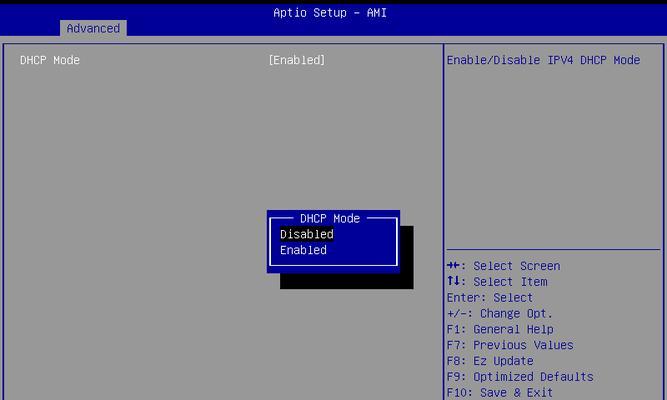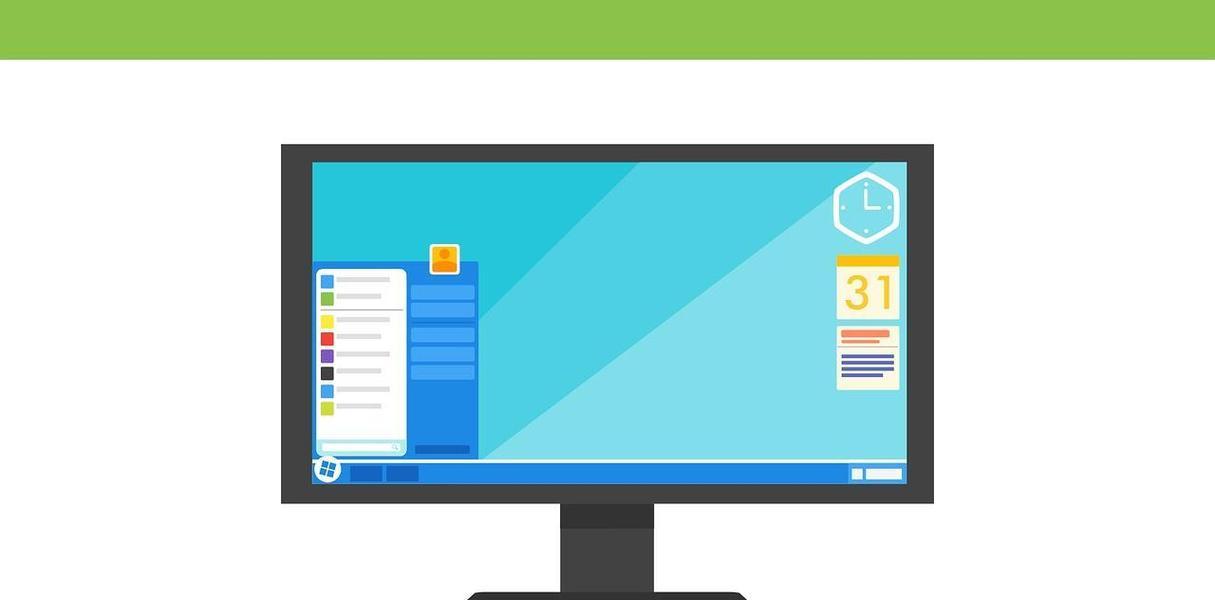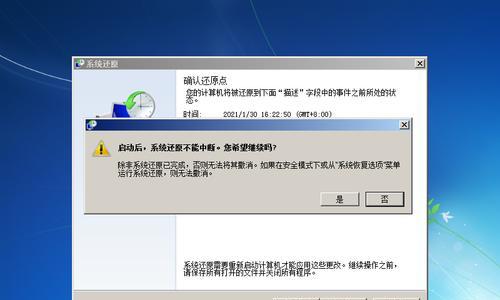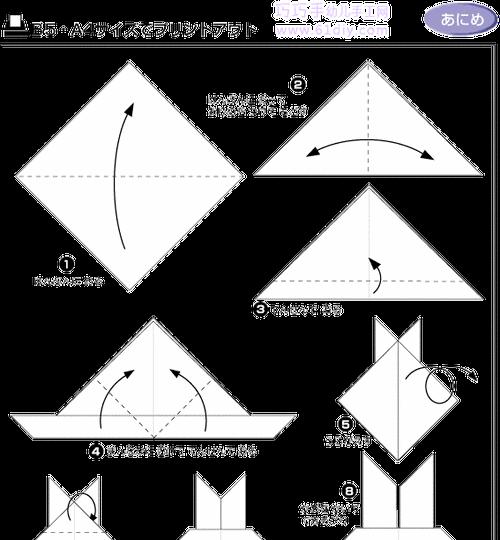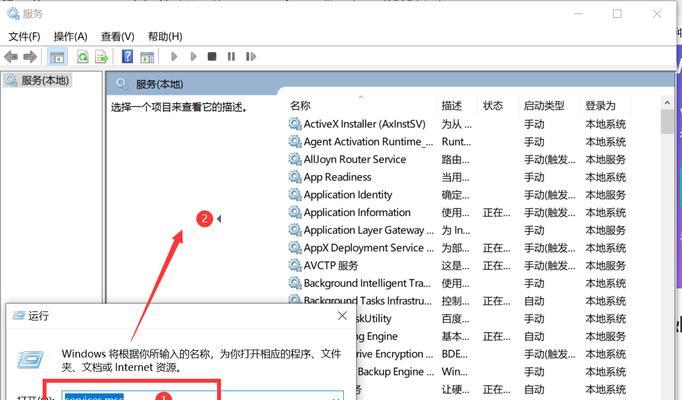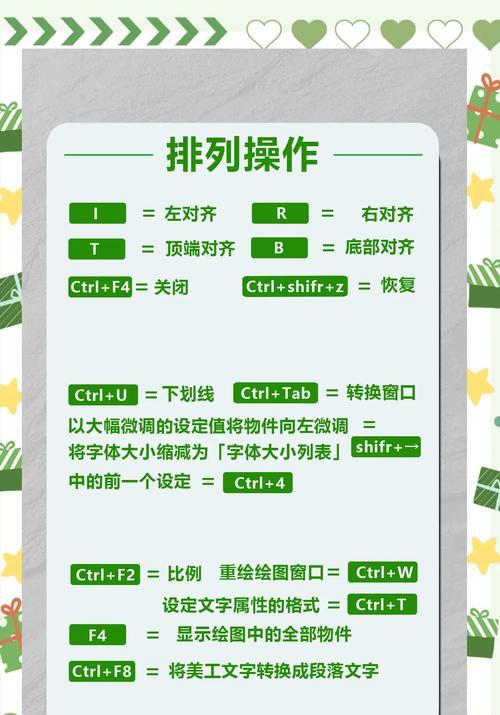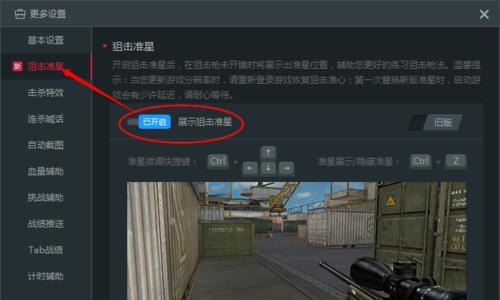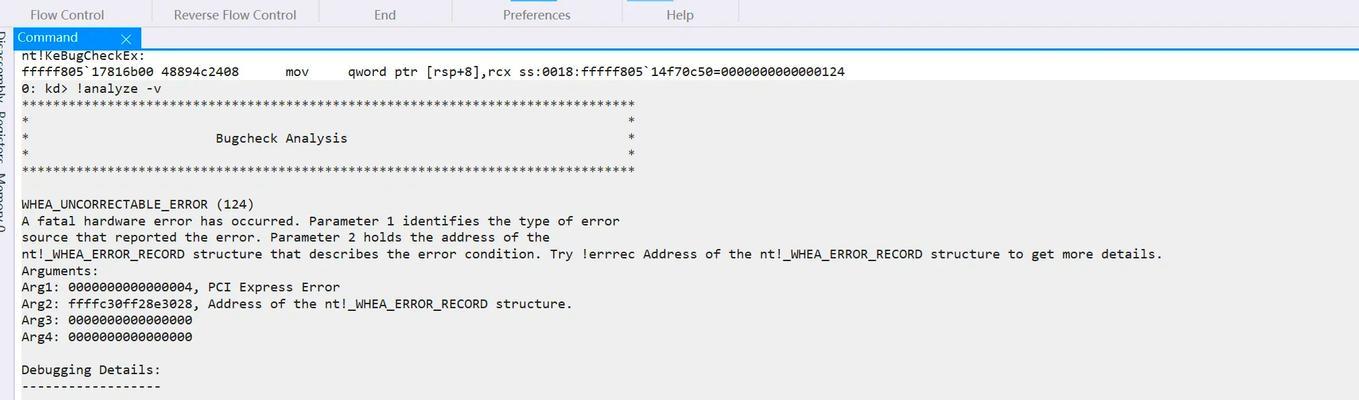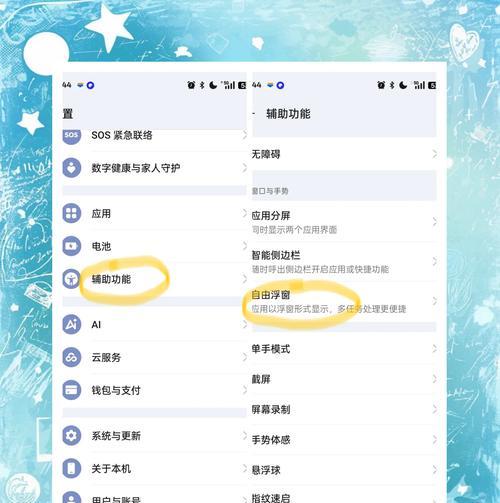随着时间的推移,电脑的性能可能会下降,系统可能会出现问题。这时候,重置电脑到出厂设置可能是解决问题的好办法。本文将介绍重置Win7电脑出厂设置的步骤和注意事项,帮助用户重新恢复电脑的原始状态。
备份重要文件和数据
在重置电脑之前,务必备份重要的文件和数据,以免丢失。可以使用U盘、外部硬盘或云存储等方式进行备份。
关闭杀毒软件和防火墙
在进行重置之前,最好关闭杀毒软件和防火墙。这可以避免这些安全软件干扰重置过程。
从开始菜单打开控制面板
点击开始菜单,选择控制面板,进入系统设置界面。
选择“系统和安全”选项
在控制面板中,点击“系统和安全”选项,打开系统设置的相关功能。
选择“还原计算机到原始状态”
在“系统和安全”选项中,选择“还原计算机到原始状态”功能。
选择“高级恢复方法”
在“还原计算机到原始状态”界面中,选择“高级恢复方法”。
选择“返回出厂设置”
在“高级恢复方法”界面中,选择“返回出厂设置”。这将恢复电脑到最初的出厂状态。
确认重置操作
系统会提醒您确认是否要进行重置操作,务必再次备份重要文件和数据,并确保已经关闭所有需要关闭的程序。
等待重置过程完成
系统将开始进行重置操作,请耐心等待。重置过程可能需要一些时间,具体时间取决于电脑的配置和硬件性能。
重新设置Windows系统
重置完成后,您需要重新设置Windows系统,包括用户账户、语言、时区等等。
重新安装必要的驱动程序
在重置完成后,有些硬件设备可能需要重新安装相应的驱动程序才能正常工作。可以从电脑厂商的官方网站下载最新的驱动程序。
重新安装常用软件和应用程序
在重置完成后,您还需要重新安装常用的软件和应用程序。可以从官方网站或应用商店下载并安装。
更新系统和安全补丁
在重置完成后,务必及时更新系统和安全补丁,以确保电脑的安全性和稳定性。
恢复备份的文件和数据
在重置完成后,您可以将之前备份的重要文件和数据恢复到电脑上。确保这些文件和数据完整无误。
通过重置Win7电脑出厂设置,您可以恢复电脑的原始状态,解决一些系统问题和性能下降的情况。但在重置之前,务必备份重要文件和数据,并注意关闭杀毒软件和防火墙,以免影响重置过程。重置完成后,重新设置Windows系统、安装驱动程序和常用软件,并更新系统和安全补丁。恢复备份的文件和数据,确保一切顺利恢复。